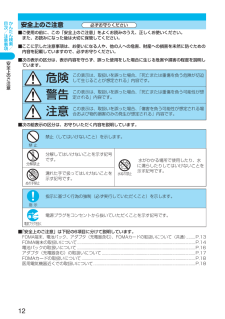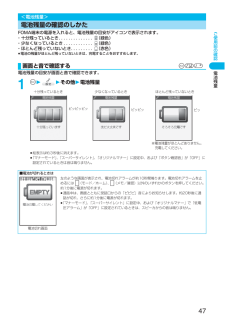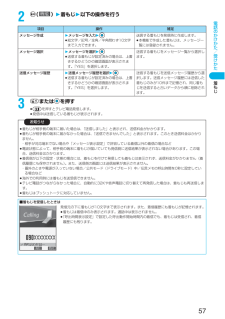Q&A
取扱説明書・マニュアル (文書検索対応分のみ)
"絵"12 件の検索結果
"絵"180 - 190 件目を表示
全般
質問者が納得自分も同じ機種を使ってます。使用期間も1年くらいです。不具合は特にはなかったですが、電源が急に落ちた事は、1度だけありました。当たりハズレがあるんでしょうかね?良い回答でなくて、すいません。
5387日前view33
全般
質問者が納得私もSH-01Bを使っていますが変換候補に絵文字Dを出せる設定はありませんユーザ辞書も登録ができるのは普通の絵文字だけなので絵文字Dを使う場合は面倒でもその都度絵文字Dを開くしか方法はありませんね
5440日前view38
全般
質問者が納得そこは着せ替えでないと変わりませんので
サブディスプレイ対応の着せ替えをダウンロードして下さい。
シャープの公式サイトにてイルミネーションや
サブディスプレイに対応している着せ替えが公開されていますよ。
5669日前view2
全般
質問者が納得同じ機種は持ってないのですが、自動未送信メールがあるのかもしれません。未送信メールがあるかご確認下さい。あれば、削除や設定で消えると思います。
5342日前view39
全般
質問者が納得私もPからSH-01Bに機種変しました!画面や液晶の綺麗さで私も替えたのですが…やはりPの方が断然!機能的にも使いやすかったです。ちなみにメールボタンを2回押せば!問い合わせはできますよぉ~!絵文字の入力機能もPの方が使いやすいですね!使ってみて初めて分かりますよぉ~!気持ちよく分かります!カメラを重視に使われるんでしたらやはりSHがいぃと思います!メールが多いなら機能のいぃPが一番使いやすいですね★
5816日前view23
全般
質問者が納得SH-01AからSHARPのレスポンスは改善され早くなりました。SH-01Bは早くて人気の機種でした。SHARP製品でレスポンスが遅いのは夏モデルではオペレーターパックを搭載したSH-07Bになります。オペレーターパック搭載機種はレスポンスが遅いです。
5520日前view35
全般
質問者が納得デコメ絵文字のみを復活させることは出来ませんが、ケータイのリセットを行えばあらかじめ入っていたものであれば、復活します。ただ、中のデータも同時に初期に戻ってしまうので、難しいところですが(T_T)/~
5506日前view43
全般
質問者が納得カテゴリ変更とは??絵文字を別のカテゴリに移動させ表示させたいって事ですか?もし、そうだとすれば名前編集でカテゴリ名を表示させたいカテゴリ名に変えるだけです。追記絵文字のカテゴリは一つずつ編集しないといけません。
5650日前view59
かんたん検索/目次/注意事項12安全上のご注意■ご使用の前に、この「安全上のご注意」をよくお読みのうえ、正しくお使いください。また、お読みになった後は大切に保管してください。■ここに示した注意事項は、お使いになる人や、他の人への危害、財産への損害を未然に防ぐための内容を記載していますので、必ずお守りください。■次の表示の区分は、表示内容を守らず、誤った使用をした場合に生じる危害や損害の程度を説明しています。■次の絵表示の区分は、お守りいただく内容を説明しています。■「安全上のご注意」は下記の6項目に分けて説明しています。FOMA端末、電池パック、アダプタ(充電器含む) 、FOMAカードの取扱いについて〈共通〉 ........P.13FOMA端末の取扱いについて................................................. ............................................................P.1 4電池パックの取扱いについて ...................................................
かんたん検索/目次/注意事項23知的財産権について・ この製品では、シャープ株式会社が液晶画面で見やすく、読みやすくなるよう設計したLCフォントが搭載されています。(ただし、電卓・カレンダー・絵記号・マークなど一部LCフォントでないものもあります。 )・ 本製品はAdobe Systems Inc.が開発したMacromedia® Flash Lite™テクノロジーを搭載しています。Copyright © 1995-2006 Adobe Systems Inc. All rights reserved.・ 本製品の一部分にIndependent JPEG Groupが開発したモジュールが含まれています。・ 本製品のOBEX機能は株式会社ACCESSのIrFront®を搭載しています。・IrFront®は、株式会社ACCESSの製品です。Copyright © 1996-2006 ACCESS CO., LTD.・本製品のチャーミーフェイス、チャーミーフェイスⅡはReallusion, Inc.のテクノロジーを搭載しています。・ 本製品のBluetoothソフトウェア・スタックは株式会社東芝が開発したBluet...
ご使用前の確認47電池残量FOMA端末の電源を入れると、電池残量の目安がアイコンで表示されます。・十分残っているとき. . . . . . . . . . . . . . (緑色)・少なくなっているとき . . . . . . . . . . . . (緑色)・ほとんど残っていないとき. . . . . . . . . (赤色)fi電池の残量がほとんど残っていないときは、充電することをおすすめします。電池残量の目安が画面と音で確認できます。122その他2電池残量fi絵表示は約3秒後に消えます。fi「マナーモード」、「スーパーサイレント」、「オリジナルマナー」に設定中、および「ボタン確認音」が「OFF」に設定されているときは音は鳴りません。<電池残量>電池残量の確認のしかた画面と音で確認する十分残っているとき 少なくなっているとき ほとんど残っていないときピッピッピッピッピッピッ※電池残量がほとんどありません。充電してください。■電池が切れるときは左のような画面が表示され、電池切れアラームが約10秒間鳴ります。電池切れアラームを止めるには (モード/ホーム)、 (メモ/確認)以外のいずれかのボタンを押してくださ...
電話のかけかた/受けかた57着もじ2()2着もじ2以下の操作を行う3または を押すfiを押すとテレビ電話発信します。fi発信中は送信している着もじが表示されます。項目 操作 補足メッセージ作成2メッセージを入力2fi絵文字/記号/全角/半角問わず10文字まで入力できます。送信する着もじを発信時に作成します。fi本機能で作成した着もじは、メッセージ一覧には登録されません。メッセージ選択2メッセージを選択2fi送信する着もじが設定済みの場合は、上書きするかどうかの確認画面が表示されます。「YES」を選択します。送信する着もじをメッセージ一覧から選択します。送信メッセージ履歴2送信メッセージ履歴を選択2fi送信する着もじが設定済みの場合は、上書きするかどうかの確認画面が表示されます。「YES」を選択します。送信する着もじを送信メッセージ履歴から選択します。送信メッセージ履歴には送信した着もじのみが10件まで記憶され、同じ着もじを送信すると古いデータから順に削除されます。お知らせfi着もじが相手側の端末に届いた場合は、「送信しました」と表示され、送信料金がかかります。fi着もじが相手側の端末に届かなかった場合は、「送信できませんでし...
電話のかけかた/受けかた56着もじ音声電話やテレビ電話をかける際、呼び出し中に相手側へメッセージを送り、あらかじめ用件を伝えることができます。fi対応機種⋯902iSシリーズ、903iシリーズ、SH902iSL、P702iD、SH702iS、N902iX HIGH-SPE ED、D702iFfi送信側は料金がかかります。受信側は料金はかかりません。着もじメッセージを10件まで登録できます。122着もじ2メッセージ作成2<未登録>を選択2()fi変更する場合は、登録済みのメッセージを選択します。2メッセージを入力2fi絵文字/記号/全角/半角問わず10文字まで入力できます。1電話番号を入力または、電話帳・リダイヤル・発信履歴・着信履歴の詳細画面を表示お知らせfi音声電話/テレビ電話の切り替えは、繰り返し行えます。fiiモード通信中、パケット通信中の場合は通信を切断してテレビ電話に切り替えます。パケット通信の場合、通信を終了するかどうかの確認画面が表示されます。「YES」を選択します。fi相手側がパケット通信中の場合は切り替えできない旨のメッセージが表示され、音声電話からテレビ電話に切り替えることはできず、音声電話を継続します...
電話帳121電話帳登録FOMA端末(本体)またはFOMAカードの電話帳に登録します。1待受画面22電話帳登録2本体・FOMAカード(UIM)名前の入力画面が表示されます。手順2へ進んで名前を入力します。fi「2」の操作を行っても電話帳機能の選択画面が表示されます。fi電話帳の一覧画面で ( )を押しても登録先の選択画面が表示されます。fiFOMAカードについてはP.40参照。2以下の操作を行う<電話帳登録>電話帳を登録するFOMA端末(本体)の場合 FOMAカードの場合項目 操作 補足 登録できる電話帳(名前)2名前を入力2fiFOMA端末(本体)の場合、全角16文字まで、半角32文字まで入力できます。絵文字も入力できます。fiFOMAカードの場合、全角10文字まで、半角英数のみなら21文字まで入力できます。(半角カタカナは入力できません。)相手の名前や会社名を、漢字、ひらがな、カタカナ、英字、数字などで入力します。名前入力後は続けてフリガナを入力します。FOMA端末(本体)FOMAカード(フリガナ)2フリガナを入力2fiFOMA端末(本体)の場合、半角32文字まで入力できます。fiFOMAカードの場合、全角12文字まで、...
iモ ド/iモ シ ン219iモ ドとはFlash®Flashとは、絵や音を利用したアニメーション技術です。多彩なアニメーションや表現力豊かなサイトをご利用になれます。また、Flash画像を利用した画像をiモード端末にダウンロードし、待受画面に設定できます。(P.230参照)Flash画像によっては、お客様のiモード端末の端末情報データを参照できるものがあります。利用するデータには次のものがあります。・電池残量 ・電波の受信レベル ・日付時刻・着信音量 ・バイリンガル ・携帯電話機種情報fiiモード端末の登録データを利用する設定についてはP.235を参照してください。メッセージサービスメッセージサービスは、欲しい情報(メッセージ)が自動的にお客様のiモード端末に届くサービスです。メッセージサービスにはメッセージR(リクエスト)とメッセージF(フリー)があります。fiメッセージサービスの受信方法については、P.236を参照してください。fiメッセージFの設定について、2004年10月1日以降にFOMAの新規ご契約と同時にiモードをお申し込みの場合は、メッセージF設定の初期設定が「受信する」となっております。お客様が受...
索引/クイ クマニ アル516索引索引◆◇◆ ア ◆◇◆アイコン 30, 34, 165アイコン/背景選択画面 161アウトカメラ 27, 195明るさ 33 6明るさ調節 98, 180, 205アクション一覧 95, 346アクション切替 96, 346アクセス認証 41 9宛先参照入力 25 1アドレス参照入力 25 1アフターサービス 49 1アフレコ編集 34 3アラーム 38 4アラーム通知設定 39 2暗証番号 17 2あんしん設定 171, 191一覧表示切替(着うたフル®) 373一覧表示切替(メール) 274一覧表示切替(iモーション) 341一覧表示切替(PDF) 365イメージ添付 25 8イメージminiSDへコピー 331イヤホン切替 14 8イヤホンマイク 39 8イヤホンマイク/AV出力端子 27イルミネーション設定 162インカメラ 27, 195インターネット 219, 225ウェイクアップ画面 15 3英語ガイダンス 41 3英語表示 17 0えチャット 25 9えチャット表示設定 28 ...
文字入力428定型文FOMA端末にあらかじめ登録された定型文や自作の定型文を文字入力(編集)画面から呼び出して入力できます。定型文は5つのフォルダに分かれていて、各フォルダに10件ずつ登録されています。登録されている定型文を編集し、自作の定型文として保存できます。122定型文2フォルダを選択22定型文を選択2fi定型文の一覧についてはP.460参照。<電話帳引用><個人データ引用>fi住所を引用する場合、郵便番号の「〒」や「-」は引用されません。fi引用した文字に入力できない文字が含まれている場合は、入力できない文字をスペースに変換する旨のメッセージが表示され、半角スペースに置き換えて入力されます。fi入力可能な文字数を超えた場合は、文字数がオーバーする旨の確認画面が表示されます。「YES」を選択すると引用したデータが入力可能な範囲まで入力されます。<文字確定時間>fi文字確定時間の設定とボタン操作の速さによっては、うまく入力できない場合があります。<定型文>定型文を使用する定型文を表示するお知らせ定型文フォルダ一覧画面定型文一覧画面 定型文画面1定型文フォルダ一覧画面2()2以下の操作を行う1定型文一覧画面・定型文画...
文字入力430学習履歴を確認するFOMA端末は一度入力した文字列を自動的に記憶し、学習履歴として変換時の候補にします。1文字入力(編集)中の機能メニュー2学習履歴2行を選択22履歴を選択2学習した単語と読みが表示されます。1学習履歴一覧画面・学習履歴詳細画面2() 2以下の操作を行う学習履歴をお買い上げ時の初期状態に戻します。122その他2文字入力方式2学習履歴初期化2端末暗証番号を入力22YES学習履歴を確認する学習履歴一覧画面学習履歴詳細画面学習履歴一覧画面・学習履歴詳細画面の機能メニュー機能メニュー 操作・補足1件削除 2YES全削除 2端末暗証番号を入力22YES学習履歴初期化サイトからダウンロードした辞書(P.233参照)を有効にします。122ダウンロード辞書2ダウンロード辞書を選択2選択したダウンロード辞書が有効になり、「★」マークが付きます。fiダウンロード辞書を無効にするには、同様の操作を行います。1ダウンロード辞書表示中2()2以下の操作を行う<ダウンロード辞書>ダウンロードした辞書を使用するお知らせfiお買い上げ時は、「顔文字初・中級」「絵文字辞書」「約束アポイント」が登録されています。ダウン...
- 1
- 2